-
![]() Windows向けデータ復旧
Windows向けデータ復旧
- Data Recovery Wizard Free購入ダウンロード
- Data Recovery Wizard Pro 購入ダウンロード
- Data Recovery Wizard WinPE購入ダウンロード
- Partition Recovery購入ダウンロード
- Email Recovery Wizard購入ダウンロード
- おまかせデータ復旧サービス
主な内容:
![]() 受賞とレビュー
受賞とレビュー
概要:
様々な原因でCFDのSSDのデータがなくなる可能性があります。それでは、消えたデータをどうやってSSDから復元すればいいですか。この記事では、CFDのSSDを復元する方法を皆さんに紹介します。
CFD(シー・エフ・デー)販売は、オリジナル商品を含めPCパーツを幅広く取り扱うPCパーツの総合サプライヤーです。主に、ゲーム用の製品を販売しています。それゆえに、CFDのSSDも、ゲームプレシャーにとって最適とは言えます。書き込み速度にも読み込み速度にも優れていて、価格も他社の同じ規格の製品と比べて3/4に過ぎません。だから、kakaku.comのSSDの売れ筋でベスト1となりました。
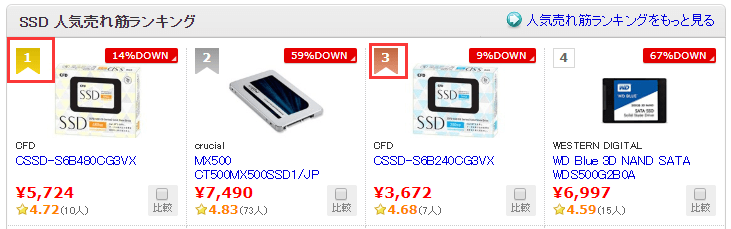
CFDのSSDのデータ紛失の原因といえば、フォーマットや削除のご操作は最も見られています。また、SSDにパソコンに接続して、ドライブアイコンがちゃんと表示されているが、アクセスできない問題もよくデータ紛失を起こさせます。さらに、「フォーマットする必要があります。」「フォーマットされていません。」といったSSDへのフォーマット操作を求めているエラーメッセージもSSDのデータ紛失の原因になりうると思います。
上記のように、SSDからデータが消えた原因は様々あるが、すべて論理障害なので、自宅で復元で着ると思います。論理障害は、上記の場合を含むが、これらに限りません。SSDの水没などの物理損傷以外はすべての場合も論理障害とも言えるでしょう。
それでは、ここで無料のデータ復旧ソフトで簡単にCFDのSSDのデータを復元する方法を紹介します。CFDのSSDへの誤操作や「論理障害」の場合、このソフトを使えば、自宅で無料で紛失データを復元することができます。
注:
SSDには、Trimコマンドというものがあります。SSDの性能が経年劣化するので、このTrimコマンドは、この性能、特に書き込み速度低下化を抑制する機能です。従来の削除操作(Trimがない)は、あくまでも論理的な消去なので、ファイルが隠されるだけ、まだストレージに残ってデータの復旧も理論的に言えば可能です。Trimコマンドは、あらかじめ物理消去してもよい論理アドレスをSSDに通知することで書き込み命令を受ける前に、効率よく物理消去を行なえる可能性が出てきます。結果として、消去を伴なう書き込みが減少して、書き込み速度の低下を抑えることができるようになりました。そこで、TrimがオンにされているSSDで削除操作は不可逆的な操作です。
それにもかかわらず、実際EaseUS Data Recovery Wizardを使ってCFDのSSDの復旧をテストしていた時に、Trim機能がオンにしても復元できた場合は多いです。CFDのSSDのデータが紛失した後、復元時期が早ければ早いほど復元できる可能性が高いです。
それでは、上記のソフトを用いて、下記のステップに従ってCFDのSSDを復元してみましょう!
ステップ1.場所の選択
ソフトを実行してください。最初画面で復元したいファイルの元場所(例えE:)あるいは特定の場所を選択して「紛失データの検索」をクリックしてください。そうすると選んだディスクのスキャンを始めます。

ステップ2.スキャンとファイルの選択
スキャンが終わったら、メニューで「フォルダ」あるいは「種類」をクリックしてください。そして、展開されたリストでファイルのフォルダまたは種類を選択してください。ファイル名が知っている場合は、直接に検索することもできます。
※フィルターを利用し、もっと便利に目標のファイルを探せます。

(復元したいファイルを素早く確認し、プレビューすることができます。)
ステップ3.復旧場所を選んでリカバリー
復元したいファイルを選択してから「復元」をクリックしてください。選択されたファイルの保存場所を指定して復元を終えます。
※ファイルの上書きを避けるため、復元されたファイルを元場所と異なるディスクで保存しなければなりませんので注意してください。

誤って消去してしまったファイルをはじめ、様々な問題や状況でもデータを簡単に復元することができます。強力な復元エンジンで高い復元率を実現、他のソフトでは復元できないファイルも復元可能です。
もっと見るEaseus Data Recovery Wizard Freeの機能は強い。無料版が2GBの復元容量制限があるが、ほとんどのユーザーはほんの一部特定なデータ(間違って削除したフォルダとか)のみを復元したいので十分!
もっと見る...このように、フリーソフトながら、高機能かつ確実なファイル・フォルダ復活ツールとして、EASEUS Data Recovery Wizardの利用価値が高い。
もっと見る